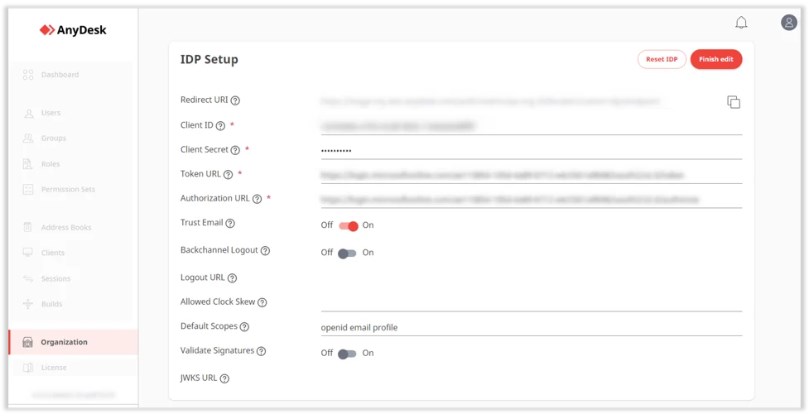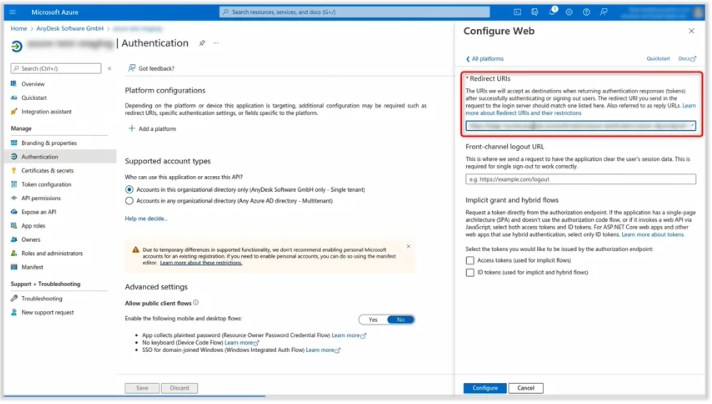在My.AnyDeskV2中,拥有Enterprise-Cloud许可证的用户可以通过IDP(身份提供方)添加多个用户。本教程步将指导如何配置IDP,设置IDP映射器,并满足相关前提条件。
一、先决条件
在my.anydeskII中配置IDP之前,需要有一个已设置的身份提供方,如支持OpenIDConnect的MicrosoftAzureActiveDirectory。
还需准备以下信息:
1、客户端ID:从IDP复制应用程序的客户端ID值。
2、客户机密(ClientSecret):将IDP中的URL复制到客户端密钥字段。
3、授权端点:复制并粘贴到身份验证URL字段。
4、令牌端点:复制并粘贴到令牌URL字段。
二、配置IDP
1、访问组织设置:
- 登录my.anydeskII,导航至“组织”标签;
- 在“常规”部分,点击“编辑”,并在“用户提供商”字段中选择IDP;
- 在“切换活动提供商”窗口中选择“继续”。
2、编辑IDP设置
- 向下滚动到IDP设置部分,点击“编辑”并提供必要的信息,包括重定向URI、客户端ID、客户机密、令牌URL、授权URL等;
- 根据需要启用或禁用信任电子邮件、BackchannelLogout等选项,并提供注销URL(如果启用了BackchannelLogout);
- 设置允许的时钟偏差、默认范围和验证签名配置。
3、完成并保存设置
- 单击“完成编辑”,然后复制分配的重定向URI;
- 转到身份提供者的配置界面,添加平台信息,并粘贴重定向URI;
- 完成配置后,身份提供者的所有用户将能够使用组织ID通过SSO登录到my.anydeskII。
三、设置IDP映射器
为了自动为用户分配角色,可以设置IDP映射器。首先,确保my.anydeskII管理控制台中至少存在一个角色,并将其映射到身份提供者中的角色。
1、创建新的IDP映射器
- 在“组织”标签下滚动到IDP映射器部分,点击“创建新的IDP映射器”;
- 提供键、值和名称,以及要映射的声明(角色)。
2、确认并完成设置
- 点击“创建新的IDP映射器”。符合键值条件的用户登录my.anydeskII账户时,将自动获得映射角色的所有权限。
- 通过以上步骤,可以高效地通过IDP为组织内的用户配置身份验证和角色分配,从而提高管理效率和安全性。
四、例子
例如,如果希望身份提供者的每个用户的名字都是John将被赋予/l:style1>administratorAnyDesk角色,然后为Key字段,输入FirstName(取决于IDP中的密钥),作为值字段,输入John,并在角色字段,选择admin。